如何删除多余的windows启动项 如何删除Windows多余的启动引导项
更新时间:2023-10-16 09:53:09作者:jiang
如何删除多余的windows启动项,在使用Windows操作系统时,我们常常会发现在启动时出现许多不必要的启动项,这不仅会延长系统的启动时间,还可能占用系统资源,导致系统运行缓慢,而删除这些多余的Windows启动项,可以帮助我们提升系统的启动速度和性能。如何删除这些多余的启动引导项呢?在本文中我们将介绍几种简单而有效的方法,帮助您轻松地删除Windows多余的启动引导项,使系统更加高效稳定。
方法如下:
1.按快捷键win+r,打开运行界面。输入msconfig,如图
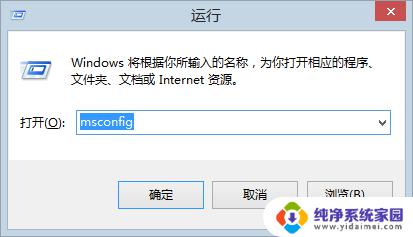
2.点击确定,进入系统配置,选择引导选项卡,如图:
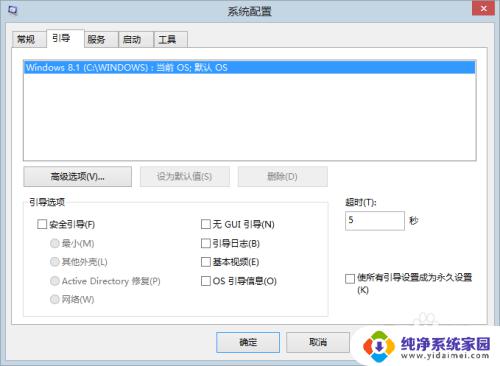
3.选中你不需要的启动项,点击下面的删除按钮即可。删除完成之后点击确定,重启计算机就可以了。多余的启动项就没有了只有你默认使用的了。我已经把多余的删除了,所以只显示默认的启动项。如图:
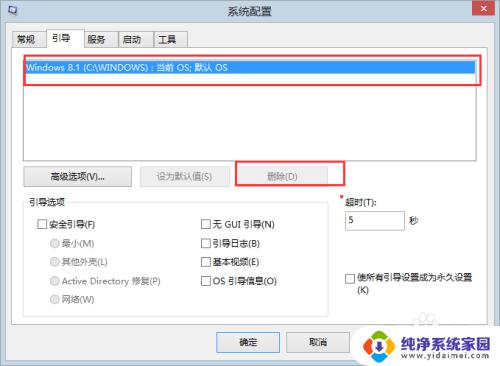
以上是如何删除多余的Windows启动项的全部内容,如果您还有疑问,可以参考以上步骤进行操作,希望这些步骤对您有所帮助。
如何删除多余的windows启动项 如何删除Windows多余的启动引导项相关教程
- windows启动项怎么删除 如何删除Windows多余的启动引导项
- 如何删除启动项残留 windows删除多余启动引导选项
- 删除多余的系统启动项 Windows删除无用启动引导项
- wps如何删除多余空格 wps如何自动删除多余空格
- wps如何删除多余的线条 如何有效删除wps中的多余线条
- wps如何删除多余的线 wps如何删除多余的线段
- wps如何把多余的页面删除 wps如何删除多余页面
- windows如何删除多余的用户名 怎样清理电脑中多余的用户名
- wps怎样删除多余的页面 WPS如何删除多余的空白页面
- wps怎么删除多余的列 wps表格如何删除多余的列
- 笔记本开机按f1才能开机 电脑每次启动都要按F1怎么解决
- 电脑打印机怎么设置默认打印机 怎么在电脑上设置默认打印机
- windows取消pin登录 如何关闭Windows 10开机PIN码
- 刚刚删除的应用怎么恢复 安卓手机卸载应用后怎么恢复
- word用户名怎么改 Word用户名怎么改
- 电脑宽带错误651是怎么回事 宽带连接出现651错误怎么办